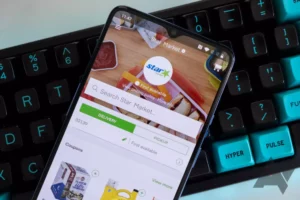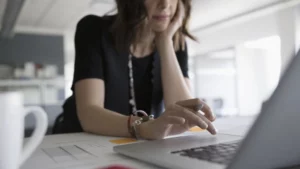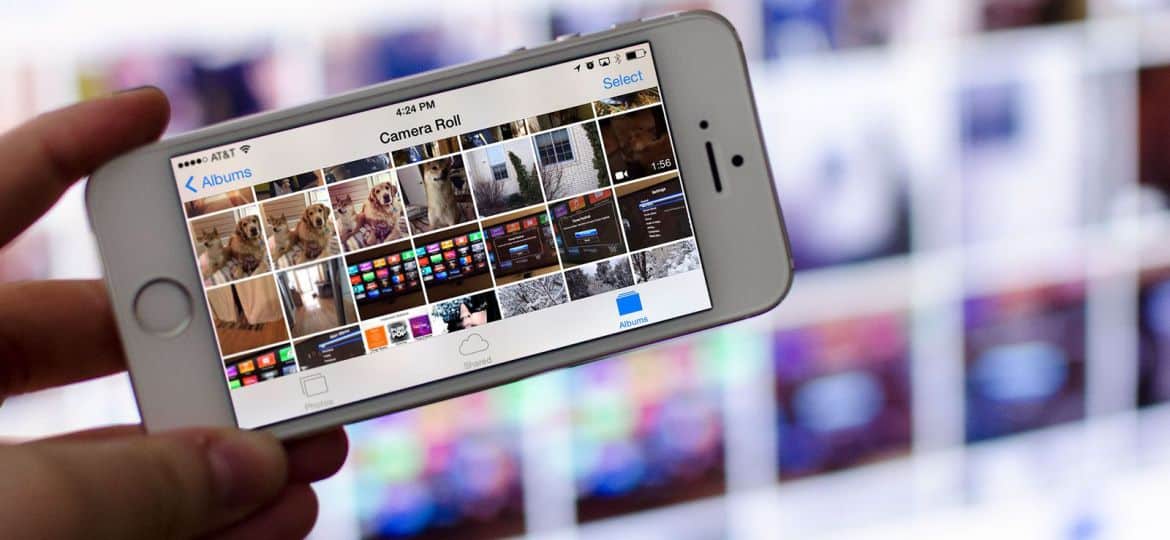
Ο κατοπτρισμός οθόνης είναι η διαδικασία εμφάνισης της οθόνης μιας συσκευής σε μια άλλη συσκευή, όπως ο κατοπτρισμός της οθόνης του smartphone ή του υπολογιστή σας σε μια τηλεόραση. Αυτή η τεχνολογία έχει γίνει όλο και πιο δημοφιλής τα τελευταία χρόνια, καθώς επιτρέπει στους χρήστες να μοιράζονται περιεχόμενο με άλλους σε μεγαλύτερη οθόνη. Σε αυτό το άρθρο, θα εξηγήσουμε πώς λειτουργεί ο κατοπτρισμός οθόνης και θα δώσουμε μερικές συμβουλές για το πώς να το χρησιμοποιήσετε.
Πώς λειτουργεί το Screen Mirroring;
Το Screen mirroring είναι μια τεχνολογία που σας επιτρέπει να εμφανίζετε την οθόνη μιας συσκευής σε μια άλλη συσκευή. Αυτό μπορεί να είναι χρήσιμο για μια ποικιλία εφαρμογών, όπως η παρουσίαση, η αναπαραγωγή παιχνιδιών σε μεγαλύτερη οθόνη ή η κοινή χρήση περιεχομένου με φίλους και συγγενείς. Σε αυτό το άρθρο, θα εξηγήσουμε πώς λειτουργεί ο κατοπτρισμός οθόνης και θα δώσουμε μερικές συμβουλές για το πώς να το χρησιμοποιήσετε.
Ασύρματη τεχνολογία
Ο κατοπτρισμός οθόνης λειτουργεί χρησιμοποιώντας ασύρματη τεχνολογία για τη μετάδοση της οθόνης μιας συσκευής σε άλλη. Αυτό μπορεί να γίνει χρησιμοποιώντας Wi-Fi, Bluetooth ή άλλα ασύρματα πρωτόκολλα. Η συσκευή εκπομπής στέλνει ένα σήμα στη συσκευή λήψης, η οποία εμφανίζει το περιεχόμενο της οθόνης σε πραγματικό χρόνο. Υπάρχουν διάφοροι τρόποι για να ενεργοποιήσετε τον κατοπτρισμό οθόνης, ανάλογα με τις συσκευές που χρησιμοποιείτε.
AirPlay
Στις συσκευές Apple, ο κατοπτρισμός οθόνης είναι ενεργοποιημένος μέσω του AirPlay, το οποίο είναι η αποκλειστική τεχνολογία ασύρματης ροής της Apple. Το AirPlay σάς επιτρέπει να αντικατοπτρίζετε την οθόνη του iPhone ή του iPad σας σε Apple TV ή άλλη συμβατή συσκευή. Για να χρησιμοποιήσετε το AirPlay, βεβαιωθείτε ότι η συσκευή Apple και η συσκευή λήψης βρίσκονται στο ίδιο δίκτυο Wi-Fi και, στη συνέχεια, σύρετε προς τα επάνω από το κάτω μέρος της οθόνης για να αποκτήσετε πρόσβαση στο Κέντρο Ελέγχου. Πατήστε το εικονίδιο Screen Mirroring και, στη συνέχεια, επιλέξτε τη συσκευή λήψης από τη λίστα των διαθέσιμων συσκευών.
Cast Google
Σε συσκευές Android, ο κατοπτρισμός οθόνης είναι ενεργοποιημένος μέσω του πρωτοκόλλου Google Cast, το οποίο είναι παρόμοιο με το AirPlay. Το Google Cast σάς επιτρέπει να αντικατοπτρίζετε την οθόνη σας Android σε Chromecast ή άλλη συμβατή συσκευή. Για να χρησιμοποιήσετε το Google Cast, βεβαιωθείτε ότι η συσκευή Android και η συσκευή λήψης βρίσκονται στο ίδιο δίκτυο Wi-Fi και, στη συνέχεια, ανοίξτε την εφαρμογή Google Home και επιλέξτε τη συσκευή λήψης από τη λίστα των διαθέσιμων συσκευών.
Miracast
Ένα άλλο ασύρματο πρωτόκολλο που μπορεί να χρησιμοποιηθεί για αντικατοπτρισμό οθόνης είναι το Miracast. Το Miracast σάς επιτρέπει να αντικατοπτρίζετε την οθόνη σας σε μια συμβατή συσκευή χωρίς να χρειάζεστε Wi-Fi. Για να χρησιμοποιήσετε το Miracast, βεβαιωθείτε ότι οι συσκευές εκπομπής και λήψης υποστηρίζουν το Miracast και βρίσκονται εντός εμβέλειας μεταξύ τους. Στη συνέχεια, μεταβείτε στο μενού Ρυθμίσεις στη συσκευή εκπομπής και επιλέξτε Εμφάνιση. Ορίστε την επιλογή για Ασύρματη οθόνη ή Οθόνη μετάδοσης και, στη συνέχεια, επιλέξτε τη συσκευή λήψης από τη λίστα των διαθέσιμων συσκευών.
Σύνδεση καλωδίου
Σε ορισμένες περιπτώσεις, μπορεί να χρειαστεί να χρησιμοποιήσετε μια καλωδιακή σύνδεση για να ενεργοποιήσετε τον κατοπτρισμό οθόνης. Για παράδειγμα, εάν θέλετε να αντικατοπτρίσετε την οθόνη του φορητού υπολογιστή σας σε μια τηλεόραση, μπορείτε να χρησιμοποιήσετε ένα καλώδιο HDMI για να συνδέσετε τις δύο συσκευές. Απλώς συνδέστε το ένα άκρο του καλωδίου στη θύρα HDMI του φορητού υπολογιστή σας και το άλλο άκρο στη θύρα HDMI της τηλεόρασής σας. Στη συνέχεια, αλλάξτε την είσοδο της τηλεόρασής σας στη θύρα HDMI που χρησιμοποιείτε.
Πώς λειτουργεί το Screen Mirroring στο Android;
Ο κατοπτρισμός οθόνης σε συσκευές Android είναι ενεργοποιημένος μέσω του πρωτοκόλλου Google Cast, το οποίο είναι παρόμοιο με το AirPlay της Apple. Το Google Cast σάς επιτρέπει να αντικατοπτρίζετε την οθόνη σας Android σε Chromecast ή άλλη συμβατή συσκευή. Εδώ είναι πώς αυτό λειτουργεί:
- Βεβαιωθείτε ότι η συσκευή Android και η συσκευή λήψης βρίσκονται στο ίδιο δίκτυο Wi-Fi.
- Ανοίξτε την εφαρμογή Google Home στη συσκευή σας Android.
- Πατήστε στη συσκευή στην οποία θέλετε να κάνετε μετάδοση.
- Πατήστε στο κουμπί Μετάδοση της οθόνης μου.
- Πατήστε στο κουμπί Έναρξη τώρα για να ξεκινήσετε τη μετάδοση της οθόνης σας Android.
Αφού ενεργοποιήσετε τον κατοπτρισμό οθόνης, μπορείτε να χρησιμοποιήσετε τη συσκευή σας Android κανονικά και το περιεχόμενο της οθόνης θα εμφανίζεται στη συσκευή λήψης. Μπορείτε ακόμη να χρησιμοποιήσετε τη συσκευή σας Android ως τηλεχειριστήριο για τη συσκευή λήψης.
Είναι σημαντικό να σημειωθεί ότι δεν υποστηρίζουν όλες οι συσκευές Android το screen mirroring μέσω του Google Cast. Για να ελέγξετε αν η συσκευή σας είναι συμβατή, μεταβείτε στο μενού Ρυθμίσεις στη συσκευή σας Android και αναζητήστε την επιλογή Cast. Εάν δεν υπάρχει, η συσκευή σας ενδέχεται να μην υποστηρίζει τον κατοπτρισμό οθόνης.
Εκτός από το Google Cast, ορισμένες συσκευές Android ενδέχεται επίσης να υποστηρίζουν το Miracast, το οποίο είναι ένα άλλο ασύρματο πρωτόκολλο που μπορεί να χρησιμοποιηθεί για κατοπτρισμό οθόνης. Το Miracast σάς επιτρέπει να αντικατοπτρίζετε την οθόνη σας σε μια συμβατή συσκευή χωρίς να χρειάζεστε Wi-Fi. Για να χρησιμοποιήσετε το Miracast, βεβαιωθείτε ότι οι συσκευές εκπομπής και λήψης υποστηρίζουν το Miracast και βρίσκονται εντός εμβέλειας μεταξύ τους. Στη συνέχεια, μεταβείτε στο μενού Ρυθμίσεις στη συσκευή εκπομπής και επιλέξτε Εμφάνιση. Ορίστε την επιλογή για Ασύρματη οθόνη ή Οθόνη μετάδοσης και, στη συνέχεια, επιλέξτε τη συσκευή λήψης από τη λίστα των διαθέσιμων συσκευών.
Πώς λειτουργεί το Screen Mirroring χωρίς Wi-Fi;
Ο κατοπτρισμός οθόνης σάς επιτρέπει να εμφανίζετε την οθόνη της συσκευής σας σε μεγαλύτερη οθόνη χωρίς να χρειάζεστε καλώδια ή προσαρμογείς. Ωστόσο, οι περισσότερες μέθοδοι κατοπτρισμού οθόνης απαιτούν σύνδεση Wi-Fi. Λοιπόν, είναι δυνατόν να αντικατοπτρίσετε την οθόνη σας χωρίς Wi-Fi; Η σύντομη απάντηση είναι ναι, αλλά εξαρτάται από τη μέθοδο που χρησιμοποιείτε.
Μια μέθοδος αντικατοπτρισμού οθόνης χωρίς Wi-Fi είναι μέσω ενσύρματης σύνδεσης χρησιμοποιώντας καλώδιο HDMI. Μπορείτε να χρησιμοποιήσετε ένα καλώδιο HDMI για να συνδέσετε τη συσκευή σας σε τηλεόραση ή οθόνη που διαθέτει θύρα HDMI. Μόλις συνδεθεί, η οθόνη της συσκευής σας θα εμφανιστεί στην τηλεόραση ή την οθόνη. Αυτή η μέθοδος είναι ιδανική εάν θέλετε να εμφανίσετε την οθόνη σας σε υψηλή ευκρίνεια και δεν σας πειράζει να χρησιμοποιήσετε καλώδιο.
Μια άλλη μέθοδος είναι η χρήση ενός ασύρματου πρωτοκόλλου που ονομάζεται Wi-Fi Direct. Το Wi-Fi Direct επιτρέπει σε δύο συσκευές να συνδέονται απευθείας μεταξύ τους χωρίς την ανάγκη ασύρματου σημείου πρόσβασης ή δρομολογητή. Αυτό σημαίνει ότι μπορείτε να χρησιμοποιήσετε το Wi-Fi Direct για να αντικατοπτρίσετε την οθόνη σας χωρίς Wi-Fi. Ωστόσο, τόσο οι συσκευές μετάδοσης όσο και οι συσκευές λήψης πρέπει να υποστηρίζουν Wi-Fi Direct. Για να χρησιμοποιήσετε το Wi-Fi Direct για κατοπτρισμό οθόνης, Ακολουθήστε αυτά τα βήματα:
- Στη συσκευή εκπομπής σας, μεταβείτε στις Ρυθμίσεις > Οθόνη > Οθόνη μετάδοσης.
- Πατήστε στο εικονίδιο του μενού με τις τρεις κουκκίδες στην επάνω δεξιά γωνία της οθόνης και επιλέξτε «Ενεργοποίηση ασύρματης προβολής».
- Στη συσκευή λήψης, ενεργοποιήστε το Wi-Fi Direct και αναζητήστε διαθέσιμες συσκευές.
- Επιλέξτε τη συσκευή μετάδοσης από τη λίστα των διαθέσιμων συσκευών.
- Η οθόνη σας θα αντικατοπτρίζεται τώρα στη συσκευή λήψης.
Είναι σημαντικό να σημειωθεί ότι δεν υποστηρίζουν όλες οι συσκευές Wi-Fi Direct, επομένως αυτή η μέθοδος μπορεί να μην λειτουργεί για όλες τις συσκευές. Επίσης, το Wi-Fi Direct ενδέχεται να μην παρέχει την ίδια ποιότητα αντικατοπτρισμού οθόνης με άλλες μεθόδους.
Η διαφορά μεταξύ κατοπτρισμού οθόνης, μετάδοσης και κοινής χρήσης
Ο κατοπτρισμός οθόνης, η μετάδοση και η κοινή χρήση είναι τρεις όροι που χρησιμοποιούνται συχνά εναλλακτικά, αλλά στην πραγματικότητα αναφέρονται σε διαφορετικές μεθόδους εμφάνισης περιεχομένου από τη μια συσκευή στην άλλη. Σε αυτήν την ενότητα, θα διερευνήσουμε τις διαφορές μεταξύ του κατοπτρισμού οθόνης, της μετάδοσης και της κοινής χρήσης.
Screen Mirroring
Ο κατοπτρισμός οθόνης, όπως έχουμε συζητήσει νωρίτερα, σας επιτρέπει να εμφανίζετε την οθόνη της συσκευής σας σε μεγαλύτερη οθόνη. Όταν αντικατοπτρίζετε την οθόνη σας, τα πάντα στην οθόνη της συσκευής σας αναπαράγονται στη μεγαλύτερη οθόνη, συμπεριλαμβανομένων εφαρμογών, παιχνιδιών, βίντεο και φωτογραφιών. Ο κατοπτρισμός οθόνης γίνεται συνήθως ασύρματα μέσω Wi-Fi, Bluetooth ή άλλων ασύρματων πρωτοκόλλων, αν και μπορεί επίσης να γίνει χρησιμοποιώντας ενσύρματη σύνδεση.
Escorts Casting
Η μετάδοση είναι μια μέθοδος ροής περιεχομένου από τη μια συσκευή στην άλλη χρησιμοποιώντας μια συσκευή ροής, όπως το Chromecast ή το Apple TV. Κατά τη μετάδοση, το περιεχόμενο δεν αναπαράγεται στη μεγαλύτερη οθόνη όπως ο κατοπτρισμός οθόνης. Αντίθετα, το περιεχόμενο μεταδίδεται απευθείας από το διαδίκτυο στη συσκευή ροής και στη συνέχεια στη μεγαλύτερη οθόνη. Η μετάδοση γίνεται συνήθως μέσω σύνδεσης Wi-Fi.
Κοινή χρήση
Η κοινή χρήση είναι μια μέθοδος αποστολής ενός συγκεκριμένου αρχείου ή τμήματος περιεχομένου από μια συσκευή σε μια άλλη. Όταν κάνετε κοινή χρήση, δεν αναπαράγετε ολόκληρη την οθόνη ή το περιεχόμενο ροής. Αντίθετα, απλώς στέλνετε ένα συγκεκριμένο αρχείο ή κομμάτι περιεχομένου, όπως μια φωτογραφία, ένα βίντεο ή ένα έγγραφο, σε άλλη συσκευή. Η κοινή χρήση μπορεί να γίνει με μια ποικιλία μεθόδων, όπως email, εφαρμογές ανταλλαγής μηνυμάτων και υπηρεσίες κοινής χρήσης αρχείων.
Λοιπόν, ποια είναι η διαφορά μεταξύ του κατοπτρισμού οθόνης, της μετάδοσης και της κοινής χρήσης; Ο κατοπτρισμός οθόνης σάς επιτρέπει να αναπαράγετε ολόκληρη την οθόνη της συσκευής σας σε μεγαλύτερη οθόνη, η μετάδοση σάς επιτρέπει να κάνετε ροή περιεχομένου από το διαδίκτυο σε μεγαλύτερη οθόνη και η κοινή χρήση σάς επιτρέπει να στείλετε ένα συγκεκριμένο αρχείο ή κομμάτι περιεχομένου σε άλλη συσκευή. Κάθε μέθοδος έχει τα δικά της πλεονεκτήματα και μειονεκτήματα, ανάλογα με το τι θέλετε να πετύχετε.
Πώς να χρησιμοποιήσετε το screen mirroring
Ο κατοπτρισμός οθόνης είναι ένας πολύ καλός τρόπος για να εμφανίσετε την οθόνη της συσκευής σας σε μεγαλύτερη οθόνη, είτε πρόκειται για τηλεόραση, οθόνη ή προβολέα. Δείτε πώς μπορείτε να χρησιμοποιήσετε τον κατοπτρισμό οθόνης σε διάφορες συσκευές.
Χρήση Screen Mirroring σε συσκευές Android
Ο κατοπτρισμός οθόνης σε συσκευές Android μπορεί να γίνει χρησιμοποιώντας είτε την ενσωματωμένη λειτουργία κατοπτρισμού οθόνης είτε εφαρμογές τρίτων. Δείτε πώς μπορείτε να το κάνετε:
- Ενεργοποιήστε την τηλεόραση ή την οθόνη σας και βεβαιωθείτε ότι υποστηρίζει τον κατοπτρισμό οθόνης.
- Στη συσκευή σας Android, μεταβείτε στις Ρυθμίσεις > Συνδεδεμένες συσκευές > Προτιμήσεις σύνδεσης > Μετάδοση.
- Επιλέξτε την τηλεόραση ή την οθόνη σας από τη λίστα των διαθέσιμων συσκευών.
- Η οθόνη της συσκευής σας Android θα αντικατοπτρίζεται τώρα στη μεγαλύτερη οθόνη.
Χρήση του Screen Mirroring σε iPhone και iPad
Ο κατοπτρισμός οθόνης σε iPhone και iPad μπορεί να γίνει χρησιμοποιώντας τη λειτουργία AirPlay της Apple. Δείτε πώς μπορείτε να το κάνετε:
- Ενεργοποιήστε την τηλεόραση ή την οθόνη σας και βεβαιωθείτε ότι υποστηρίζει το AirPlay.
- Στο iPhone ή το iPad σας, σύρετε προς τα κάτω από την επάνω δεξιά γωνία της οθόνης για να ανοίξετε το Κέντρο ελέγχου.
- Πατήστε Screen Mirroring.
- Επιλέξτε την τηλεόραση ή την οθόνη σας από τη λίστα των διαθέσιμων συσκευών.
- Η οθόνη του iPhone ή του iPad σας θα αντικατοπτρίζεται τώρα στη μεγαλύτερη οθόνη.
Χρήση του Screen Mirroring σε υπολογιστές με Windows 10
Ο κατοπτρισμός οθόνης σε υπολογιστές με Windows 10 μπορεί να γίνει χρησιμοποιώντας την ενσωματωμένη λειτουργία Miracast. Δείτε πώς μπορείτε να το κάνετε:
- Ενεργοποιήστε την τηλεόραση ή την οθόνη σας και βεβαιωθείτε ότι υποστηρίζει το Miracast.
- Στον υπολογιστή σας με Windows 10, μεταβείτε στις Ρυθμίσεις > Σύστημα > Οθόνη.
- Κάντε κύλιση προς τα κάτω στην ενότητα Πολλαπλές οθόνες και κάντε κλικ στην επιλογή Σύνδεση σε ασύρματη οθόνη.
- Επιλέξτε την τηλεόραση ή την οθόνη σας από τη λίστα των διαθέσιμων συσκευών.
- Η οθόνη του υπολογιστή σας με Windows 10 θα αντικατοπτρίζεται τώρα στη μεγαλύτερη οθόνη.
Χρήση του Screen Mirroring σε Mac
Ο κατοπτρισμός οθόνης σε Mac μπορεί να γίνει χρησιμοποιώντας τη λειτουργία AirPlay της Apple. Δείτε πώς μπορείτε να το κάνετε:
- Ενεργοποιήστε την τηλεόραση ή την οθόνη σας και βεβαιωθείτε ότι υποστηρίζει το AirPlay.
- Στο Mac σας, κάντε κλικ στο εικονίδιο AirPlay στη γραμμή μενού.
- Επιλέξτε την τηλεόραση ή την οθόνη σας από τη λίστα των διαθέσιμων συσκευών.
- Η οθόνη του Mac σας θα αντικατοπτρίζεται τώρα στη μεγαλύτερη οθόνη.
Συμπέρασμα
- SEO Powered Content & PR Distribution. Ενισχύστε σήμερα.
- Platoblockchain. Web3 Metaverse Intelligence. Ενισχύθηκε η γνώση. Πρόσβαση εδώ.
- πηγή: https://www.techpluto.com/how-does-screen-mirroring-work/
- :είναι
- $UP
- 10
- a
- πρόσβαση
- Κατορθώνω
- πραγματικά
- Επιπλέον
- πλεονεκτήματα
- Όλα
- επιτρέπει
- Αν και
- και
- android
- Άλλος
- απάντηση
- app
- Apple
- apple TV
- εφαρμογές
- εφαρμογές
- ΕΙΝΑΙ
- άρθρο
- AS
- διαθέσιμος
- μπαρ
- BE
- γίνονται
- αρχίζουν
- μεταξύ
- bluetooth
- Κάτω μέρος
- ενσωματωμένο
- κουμπί
- by
- καλώδιο
- καλώδια
- που ονομάζεται
- CAN
- περιπτώσεις
- Κέντρο
- αλλαγή
- έλεγχος
- Επιλέξτε
- κλικ
- σύμφωνος
- υπολογιστή
- οθόνη υπολογιστή
- συμπέρασμα
- Connect
- συνδεδεμένος
- συνδεδεμένες συσκευές
- σύνδεση
- περιεχόμενο
- έλεγχος
- Γωνία
- Σε συνάρτηση
- εξαρτάται
- συσκευή
- Συσκευές
- διαφορά
- διαφορές
- διαφορετικές
- κατευθύνει
- κατευθείαν
- συζήτηση
- Display
- εμφάνιση
- οθόνες
- έγγραφο
- Μην
- κάτω
- κάθε
- Νωρίτερα
- είτε
- ΗΛΕΚΤΡΟΝΙΚΗ ΔΙΕΥΘΥΝΣΗ
- ενεργοποιήσετε
- ενεργοποιημένη
- εξασφαλίζω
- Ολόκληρος
- Even
- πάντα
- παράδειγμα
- Εξηγήστε
- διερευνήσει
- οικογένεια
- Χαρακτηριστικό
- Αρχεία
- Για
- φίλους
- από
- Games
- Δίνοντας
- Go
- Αρχική σελίδα Google
- εξαιρετική
- Έχω
- Ψηλά
- Αρχική
- Πως
- Πώς να
- Ωστόσο
- http
- ICON
- ιδανικό
- σημαντικό
- in
- Συμπεριλαμβανομένου
- όλο και περισσότερο
- εισαγωγή
- αντί
- Internet
- iPad
- iPhone
- IT
- ΤΟΥ
- jpg
- laptop
- μεγαλύτερος
- Μου αρέσει
- Λιστα
- ματιά
- mac
- κάνω
- μέσα
- Μενού
- μηνυμάτων
- εφαρμογές ανταλλαγής μηνυμάτων
- μέθοδος
- μέθοδοι
- νου
- καθρέπτης
- αντανακλώντας
- Παρακολούθηση
- πλέον
- πολλαπλούς
- Ανάγκη
- δίκτυο
- κανονικός
- of
- on
- ONE
- ανοίξτε
- Επιλογή
- ΑΛΛΑ
- Άλλα
- δική
- PC
- υπολογιστές
- κομμάτι
- Πλάτων
- Πληροφορία δεδομένων Plato
- Πλάτωνα δεδομένα
- παιχνίδι
- βύσμα
- Σημείο
- Δημοφιλής
- δυνατός
- προτιμήσεις
- Παρουσιάσεις
- διαδικασια μας
- ιδιόκτητο
- πρωτόκολλο
- πρωτόκολλα
- παρέχουν
- ποιότητα
- σειρά
- σε πραγματικό χρόνο
- λήψη
- πρόσφατος
- μακρινός
- επαναλαμβάνεται
- απαιτούν
- router
- ίδιο
- Οθόνη
- Αναζήτηση
- Τμήμα
- αποστολή
- Υπηρεσίες
- ρυθμίσεις
- διάφοροι
- Κοινοποίηση
- μοιράζονται
- Κοντά
- Σήμα
- παρόμοιες
- απλά
- smartphone
- So
- μερικοί
- συγκεκριμένες
- Εκκίνηση
- Βήματα
- μετάδοση
- ροή
- ροής
- τέτοιος
- υποστήριξη
- Υποστηρίζει
- σύστημα
- Πατήστε
- Τεχνολογία
- όροι
- ότι
- Η
- Αυτοί
- τρίτους
- τρία
- Μέσω
- συμβουλές
- προς την
- μεταδίδουν
- ΣΤΡΟΦΗ
- tv
- χρήση
- Χρήστες
- συνήθως
- ποικιλία
- διάφορα
- Βίντεο
- Βίντεο
- Τρόπος..
- τρόπους
- Τι
- αν
- Ποιό
- Wi-Fi
- θα
- παράθυρα
- ασύρματος
- με
- εντός
- χωρίς
- Εργασία
- λειτουργεί
- χρόνια
- Σας
- zephyrnet